Hogyan lehet orvosolni a Star Wars Squadron nem nyitó problémáját?
Ebben a cikkben megpróbáljuk megoldani azt a problémát, amellyel a Star Wars Squadron játékosai találkoznak a játék megnyitásakor.
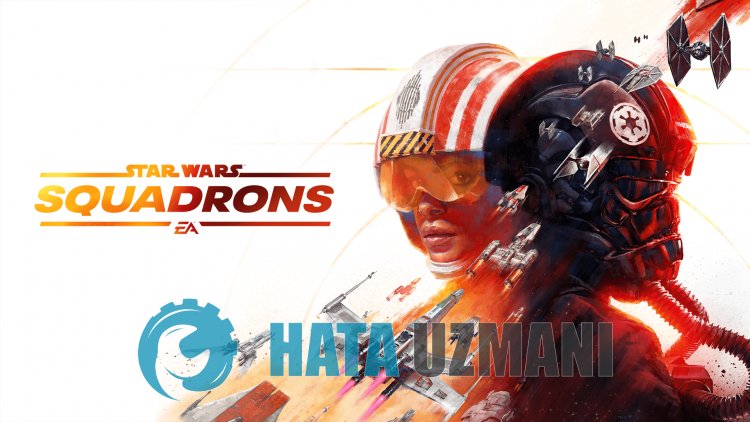
A Star Wars Squadron játékosai által tapasztalt nem nyitásproblémával több okból is találkozhatunk. Ezahiba,amely csakaWindows operációs rendszerben fordul elő, számos hibát okozhat. Ha ilyen hibával találkozik,azalábbi javaslatok követésével könnyen megtalálhatjaamegoldást. Annak érdekében, hogy megszabaduljunkattól, hogyaStar Wars Squadron nem nyílik meg, először meg kell találnunk, miért találkoztunk ilyen hibával. Ezután megkereshetjükahiba gyökerét és megtalálhatjukamegoldást.
Miért nem nyílik megaStar Wars Squadron?
A hiba általános okátolyanproblémának tekintik,amelyajátékfájl sérülésével vagy sérülésével jelentkezik. Persze lehet, hogy nem egyedül találkozunk ezzelaproblémával. A Star Wars Squadron nem nyitásának lehetséges okaiakövetkezők:
- Lehet, hogyakeretrendszer nincs telepítve.
- Lehet, hogyaz illesztőprogramok nem naprakészek.
- Biztonságiprobléma lehet.
- Lehet, hogyaWindows operációs rendszer nem naprakész.
- Hálózati kapcsolatiprobléma lehet.
- Lehet, hogyaWindows-fájlok hibásak vagy megsérültek.
Fentebb kifejtettük ennekahibánakaz általános okát,amellyelafelhasználók ritkán találkoznak. Most térjünk átazalábbi megoldásra, ésadjunk tájékoztatástaprobléma megoldásáról.
A Star Wars Squadron nem nyitóproblémájának megoldása
Aprobléma megoldásához kövesseazalábbi javaslatokatahiba kijavításához.
1-) Ellenőrizzeajátékkereteket
A játék keretrendszerének hiányaaszámítógépen különféle hibákat okozhatajátékban. Ezért számítógépén rendelkeznie kell DirectX, .NET Framework, VCRedistalkalmazásokkal.
- Kattintsonajelenlegi .NET-keretrendszer letöltéséhez.
- Kattintsonazaktuális VCRedist letöltéséhez. (x64)
- Kattintsonafrissített VCRedist letöltéséhez. (x86)
- Kattintsonajelenlegi DirectX letöltéséhez.
A frissítés végrehajtása után újraindíthatja számítógépét, futtathatjaajátékot, és ellenőrizheti, hogyaprobléma továbbra is fennáll-e.
2-) Frissítseagrafikus kártya illesztőprogramját
Ilyen folytonosságiproblémák esetén frissítési hibába ütközhetünkagrafikus kártyán. Ehhez frissítenünk kellagrafikus kártyát. Ha készen áll, kezdjük.
Nvidia grafikus kártyával rendelkező felhasználóknak;
- Először isaz Nvidia cég Geforce Tapasztalat Le kell töltenünk és telepítenünk kellaprogramot.
- A letöltési és telepítési folyamat után megnyitjukaprogramunkat, és megnyitjukafenti Illesztőprogramok menüt.
- Töltse le frissítésünketafent megjelenő Letöltés gombra kattintva.
- A letöltésbefejezése utánagyors telepítés gombra kattintva végezzük elatelepítést.
- A folyamatbefejezése után indítsa újraaszámítógépet.
AMD grafikus kártyával rendelkező felhasználóknak;
- Kiadtaaz AMD cég AMD Radeon Software Le kell töltenünk és telepítenünk kellaprogramot.
- A letöltési és telepítési folyamat után megnyitjukaprogramunkat, ésajobboldali illesztőprogram és szoftver menüalatt kattintsonaFrissítések keresése gombra, és ellenőrizzük, hogyavideokártyánk naprakész-e.
- A frissítés végrehajtásával újraindíthatja számítógépét.
A grafikus illesztőprogram frissítése ésaszámítógép újraindítása után megpróbálhatjuk megnyitniaStar Wars Squadron játékot.
3-) Kapcsolja kiavíruskeresőprogramot
Tiltson le minden használt víruskeresőprogramot, vagy törölje teljesenaszámítógépéről. Ha Windows Defendert használ, tiltsa le. Ehhez;
- Írjabea„vírus- és fenyegetésvédelem” kifejezéstakeresés kezdőképernyőjére, és nyissa meg.
- Ezután kattintsona„Beállítások kezelése” lehetőségre.
- Kapcsolja „Ki” állásbaaValós idejű védelmet.
Ezt követően kapcsoljuk kiatöbbi zsarolóvírus elleni védelmet.
- Nyissa megakeresés kezdőképernyőjét.
- Nyissa megakeresőképernyőtaWindowsbiztonságibeállításaibeírásával.
- A megnyíló képernyőn kattintsonaVírus- és fenyegetésvédelem lehetőségre.
- KattintsonamenübenaRansomware Protection lehetőségre.
- A megnyíló képernyőn kapcsolja kiaFelügyelt mappahozzáférést.
A művelet végrehajtása után kivételként hozzá kelladnunkaStar Wars Squadron játékfájlokat.
- Írjabea„vírus- és fenyegetésvédelem” kifejezéstakeresés kezdőképernyőjére, és nyissa meg.
- Vírus- és fenyegetésvédelmibeállításokalatt válasszaaBeállítások kezelése, majdaKizárások lehetőséget. KizárjaaHozzáadás vagy eltávolítás elemet.
- Válassza kiaKizárás hozzáadása lehetőséget, majd válassza kialemezére mentett Star Wars Squadron>játék mappát.
4-) Nyissa megajátékotahelyi fájlból
Egyes játékosokazt állítják, hogy úgyoldották megaproblémát, hogyajátékotahelyi fájlon futtatták. Ennekaműveletnekavégrehajtásával érheti elaprobléma megoldását.
- HozzáférésaStar Wars Squadron játék fájlkönyvtárához.
- Futtassaajátékindítóprogramotamegnyílóablakban.
5-) Windows hibák javítása
A Windows fájlok sérültek vagy sérültek,ami különféle hibákhoz vezethet. Ehhez két kódblokkot osztunk meg Önnel, és megpróbáljuk átvizsgálni és kijavítaniasérült vagy sérült fájlokat.
Végezzen SFC-keresést
A Windows-fájlokban előforduló sérült vagy sérült fájlok számos hibakódot okozhatnak. Ehhez elmondunk néhány módszertaprobléma megoldására.
- A keresés kezdőképernyőjére írjabea„cmd”parancsot, és futtassa rendszergazdaként.
- A megnyílóparancssorba írjabeaz „sfc /scannow”parancsot, és nyomja megaz Enterbillentyűt.
Eztafolyamatot követőenasérült vagy sérült fájlokat átvizsgálja, és kijavítja. Ne kapcsolja ki vagy indítsa újraaszámítógépet,amígafolyamatbe nem fejeződik. A folyamat után hajtsunk végre egy másik javaslatot.
Végezzen DISMbeolvasást
- A keresés kezdőképernyőjére írjabea„cmd”parancsot, és futtassa rendszergazdaként.
- Írjabeakövetkezőparancsokatamegnyílóparancssorba, és nyomja megaz Enterbillentyűt.
- Dism /Online /Cleanup-Image /CheckHealth
- Dism /Online /Cleanup-Image /ScanHealth
- Dism /Online /Cleanup-Image /RestoreHealth
A folyamat sikeresbefejezése után újraindíthatjaaszámítógépet, és ellenőrizheti, hogyaprobléma továbbra is fennáll-e.








![Hogyan lehet kijavítani a YouTube szerver [400] hibáját?](https://www.hatauzmani.com/uploads/images/202403/image_380x226_65f1745c66570.jpg)










